Как выполнить автоматическое восстановление при загрузке в Windows 11/10
Пользователи Windows 11/10/8 могли заметить, что она включает новую функцию восстановления под названием « Автоматическое восстановление(Automatic Repair) » . Если ваша Windows 11/10 не может загрузиться или запуститься, автоматический ремонт(Automatic Repair) , ранее называвшийся Startup Repair , вступит в действие и попытается диагностировать и устранить проблему. Он просканирует системные файлы, параметры реестра(Registry) , параметры конфигурации и многое другое и попытается решить проблему самостоятельно, автоматически.
Когда компьютер загружается, и ОС обнаруживает, что с файлами что-то не так. Это вызовет автоматическое восстановление при загрузке(Automatic Startup Repair) . Если этого не произошло, то попробуйте три раза подряд прервать процесс загрузки — при этом появится режим автоматического восстановления .(Automatic Repair)
Автоматическое восстановление(Startup Repair) при загрузке в Windows 11/10
Если вы хотите получить доступ к автоматическому восстановлению(Automatic Repair) и запустить его вручную, вам необходимо загрузиться с дополнительными параметрами запуска . Это позволит вам запускать Windows с внешнего устройства, изменять параметры запуска Windows или восстанавливать Windows из заводского(Factory) образа.
Windows 11

Чтобы выполнить восстановление(Startup Repair) при загрузке в Windows 11 , вам необходимо загрузиться с экрана «Дополнительные параметры (Options)запуска »:(Advanced Startup)
- Откройте настройки Windows 11.
- Нажмите «Открыть настройки системы».
- Прокрутите(Scroll) вниз, пока не увидите «Восстановление» с правой стороны, а затем нажмите на него.
- На следующем экране в разделе «Параметры восстановления(Recovery) » вы увидите « Расширенный(Advanced) запуск ».
- Нажмите кнопку(Click) « Перезагрузить(Restart) сейчас», чтобы начать процесс.
Windows 10
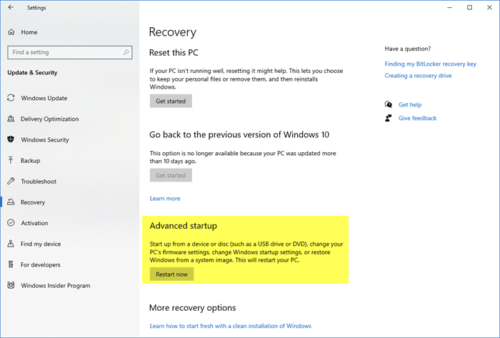
Сохраните свою работу и откройте Settings > Update и Security > Recovery > Advanced запуск».
Выберите Перезагрузить сейчас(Restart now) .



После успешного завершения процесса вы увидите соответствующее сообщение.
Автоматическое восстановление при загрузке(Startup Repair) не может восстановить ваш компьютер
Если восстановление при загрузке завершается сбоем(Startup Repair fails) и вы получаете сообщение об ошибке. Автоматическое восстановление при загрузке не может восстановить ваш компьютер(Automatic Startup Repair couldn’t repair your PC)(Automatic Startup Repair couldn’t repair your PC) , вы можете проверить файл журнала по адресу:
C:\Windows\System32\Logfiles\Srt\SrtTrail.txt
Что такое файл SrtTrail.txt?
SrtTrail.txt — это файл журнала, в котором регистрируются причины, которые могли привести к сбою автоматического восстановления(Automatic Startup Repair) при загрузке или вызвать ошибку « Синий экран»(Blue SCreen Stop Error) . Он находится по адресу C:WindowsSystem32LogfilesSrt SrtTrail.txt .
Вы также можете проверить этот пост, если Windows не загружается; Автоматическое восстановление, обновление, сброс ПК также не работают(Windows fails to boot; Automatic Repair, Refresh, Reset PC also fail) .
Related posts
Fix Windows 10 Automatic Startup Repair не работает
Что такое Fast Startup и как включить или отключить его в Windows 10
Как отключить Automatic Screen Rotation в Windows 11/10
Как access and use Advanced Startup options в Windows 10
Что выборочно Startup mode в Windows 10
Как использовать Magnifier в Windows 10 - Советы и хитрости
Как запустить Windows Memory Diagnostics Tool в Windows 11/10
Как генерировать SSH key в Windows 10
Что такое Windows Feature Experience Pack в Windows 10?
Что такое Telnet? Как включить Telnet на Windows 10?
Как включить Device Encryption в Windows 10
Как включить Wake-on-LAN в Windows 10
Как Mount and Unmount ISO file в Windows 11/10
Как сопоставить Network Drive или добавить FTP Drive в Windows 11/10
ChkDsk Command Line Options, Switches, Parameters в Windows 10
Включить или Off Shared Experiences feature в Windows 11/10
Как вставить символ степени на Windows 11/10
Как включить или Disable Archive Apps feature в Windows 10
System & User Environment Variables в Windows 10 объяснил
Microsoft Windows Error Reporting Service в Windows 10
